Antes de leer este artículo, le recomendamos que vaya a "Programas para disco duro», En el que puede programar Victoria 4.46 cuyo objetivo principal es la prueba y el diagnóstico discos duros. Además, en esta sección puedes encontrar muchos otros programas utiles y utilidades, algunas de las cuales puede necesitar en el futuro.
Moderno discos duros no solo puede complacernos con un excelente rendimiento, sino también alterar los problemas emergentes. Y luego surge la pregunta: ¿cómo diagnosticar correctamente el disco duro y encontrar una solución a estos problemas? Veamos las cuatro opciones diferentes que son más comunes:
Disco duro absolutamente saludable
Sí, no te equivocaste, ¡y esto no es una broma! Posibles razones:
• conexión incorrecta del disco duro
• los puentes en el disco duro están instalados incorrectamente
• parámetros no válidos que se configuran en la configuración CMOS
• conexión de bucle dañada (defectuosa o defectuosa) disco duro con el conector del controlador encendido placa base
En tales casos (en los dos primeros se debe tener en cuenta que la unidad no se detectará en el BIOS de la PC), vale la pena verificar la conexión correcta del disco duro, la instalación correcta de los puentes (el diagrama de instalación generalmente se imprime en la superficie superior de la unidad), verifique los parámetros establecidos en el programa Configuración CMOS.
Además, en los casos en que el sistema no detecta el disco duro o no funciona de manera estable (se producen errores de lectura / escritura), antes de hacer un diagnóstico de "inoperabilidad", vale la pena intentar cambiar el cable con el que el disco duro está conectado a la placa base de la PC.
La imposibilidad de iniciar el sistema operativo desde un disco duro que tiene una interfaz SATA
Posibles razones:
• Falta el soporte SATA en la placa base
• Requiere actualización de BIOS
• un sistema operativo desactualizado está instalado en la computadora, por ejemplo, las primeras versiones de Windows 2000
• algunas placas base admiten la interfaz SATA, pero no admiten unidades de CD con esta interfaz
En los casos en que falta la placa base interfaz SATA, es posible conectar la unidad instalando un controlador especial en la ranura PCI. Después de instalarlo y conectarlo directamente al disco duro, vale la pena establecer la prioridad de arranque "SCSI First" en el BIOS. Al mismo tiempo, durante la instalación del sistema operativo, en los casos en que se utiliza un controlador no estándar, se puede requerir un controlador de controlador de disco.
También debe tener en cuenta el hecho de que si el BIOS de la placa base tiene un límite en el volumen del disco duro, será relevante para los discos duros conectados a través de un controlador SATA.
La segunda solución al problema de una placa base que no admite la interfaz SATA y el disco duro con esta interfaz se resuelve mediante el uso de un adaptador especial ATA-SATA. Un cable SATA, que se conecta al disco duro, y un cable IDE, que se conecta al conector IDE en la placa base de la PC, están conectados al adaptador.
Disco Duro Half-Live "
De vez en cuando, el sistema operativo se desconecta, no se detecta y el sistema operativo no lo "ve", se producen errores de lectura / escritura de datos. En este caso, es muy relevante copia de seguridad, es decir, toda la información de dicho disco duro debe guardarse.
Primero, debe verificar la superficie del disco. Puede usar utilidades como Victoria o Regenerador de HDD. Si se detectan sectores defectuosos en el disco duro, el programa los marcará como sectores defectuosos. Por ejemplo, el programa te permite "restaurar" malos sectores. Sin embargo, debe recordarse que los sectores verdaderamente malos del disco duro no están sujetos a ninguna recuperación por parte del software. Por lo tanto, la mejor y más efectiva opción en este caso es hacer una copia de seguridad de los datos en el disco duro y luego formatearlo. En general, dicho disco puede funcionar durante algún tiempo, más o menos en buenas condiciones, pero existe la posibilidad de que continúe colapsándose.
Disco duro malo
Síntomas: no determinado en BIOS de computadora, cuando enciende la PC, el disco duro emite sonidos poco característicos (grietas, golpes, etc.).
El primer paso es extraer el disco duro y examinar cuidadosamente la placa del controlador ubicada en su parte inferior. Es en eso que vale la pena prestar la mayor atención, ya que a menudo los microcircuitos quemados se pueden ver a simple vista. En caso de detección de microcircuitos quemados, y después de llevar a cabo todos los métodos de diagnóstico descritos en las partes anteriores del artículo, así como los intentos reales de resolver los problemas que no tuvieron éxito, vale la pena ponerse en contacto con una organización que se dedica a reparar discos duros. No intente desmontar el disco duro, ya que es prácticamente imposible reparar un disco duro defectuoso en casa.
Esperamos que después de leer este artículo comprenda que la aparición de problemas con el disco duro no es motivo de pánico. Manteniendo la calma y poseyendo al menos un conocimiento superficial, como máximo, podrá resolver el problema usted mismo, pero al menos no estropeará el disco duro por completo.
Como es el disco duro
Por cierto, le sugiero que vea un video clip sobre cómo está organizado el disco duro.
Ofrecemos varios programas portátiles necesarios para reparar un disco duro.
Escanee el disco al clúster roto.
Ariolic Disk Scanner 1.2 se utiliza para escanear un disco duro en busca de clústeres dañados.
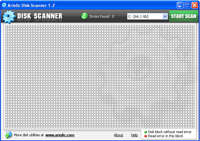
Funciona de manera muy simple, iniciar, seleccionar el disco, presionar el botón de escaneo, el escaneo ha comenzado. Visualmente vemos la operación de escaneo, los grupos que tienen errores o daños se marcarán en rojo. El programa no cura, solo muestra grupos rotos.
No requiere instalación, gratis.
El programa tiene la capacidad de instalar proxies.
Cheque estado duro conducir
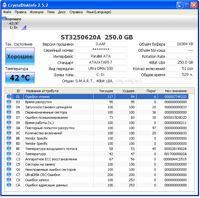
Comprueba el estado del disco duro y proporciona toda la información, incluido el número de serie del disco duro. Muestra incluso la velocidad del husillo, el tiempo de rotación, etc., es compatible con la tecnología S.M.A.R.T.
Supervisa el estado del disco duro, el autodiagnóstico, muestra errores de clúster, etc.
Completamente en ruso, portátil, gratis.
Desfragmenta tu disco duro.
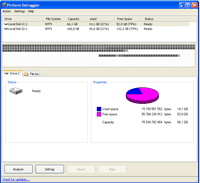
Un desfragmentador de disco duro muy simple y portátil. El programa es conocido por poder desfragmentar no solo todo el disco, sino también carpetas individuales y directorios seleccionados.
Portátil, en ruso, gratis.
Sacamos archivos del disco dañado.
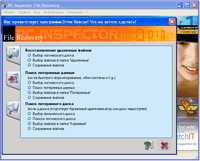
Programa de archivo Recuperación, sirve para extraer archivos del disco duro, en caso de eliminación accidental, o suponga que el sistema voló al disco duro.
Un detalle muy importante, si el sistema ha volado, no coloque nada en el disco duro, conéctese inmediatamente a computadora dura disco con el sistema, ejecute este programa y extraiga todos los archivos del disco en el que voló el sistema.
Puede guardar archivos incluso después de formatear el disco, pero si está activado disco duro no publicó nada después de formatearlo.
El programa es portátil, gratuito, en ruso.
En la más confiable y de alta calidad discos duros algún tiempo después de la instalación en la computadora, pueden aparecer sectores defectuosos. Si malos sectores se vuelve demasiado, el disco duro deja de funcionar normalmente y necesita ser reemplazado. Sin embargo, a menudo puede restaurar su disco duro con un tercero software. En este artículo, describimos programas para el tratamiento de discos duros, así como también gastar instrucciones detalladas para trabajar con ellos
Sectores defectuosos
Información del usuario en computadora personal se puede grabar en discos magnéticos. Su superficie se divide en sectores y caminos. Si no puede extraer información de un sector, se llama fallido. Restaurar tal bloques malos difícil, pero bastante real. Debe tenerse en cuenta que después del tratamiento, la información del disco duro debe reescribirse en otra unidad. Con el tiempo, es mejor reemplazar el disco duro. Si los sectores defectuosos comenzaron a aparecer en el disco duro, su distribución después de la reparación no se detendrá. Una falla del dispositivo puede ocurrir en cualquier momento.
Uno de los programas de tratamiento más efectivos. sectores duros La unidad se considera Victoria HDD. El programa se distribuye de forma gratuita. La aplicación se ejecuta en modo DOS, por lo tanto, requiere ciertas operaciones preparatorias. Primero debe crear una unidad flash de arranque. También debe descargar la imagen de la utilidad Victoria HDD en formato ISO. Deberá descargar y ejecutar una aplicación llamada Win Setup FormUSB. En el menú desplegable, debe seleccionar una unidad USB, que como resultado debería ser arrancable. Frente al elemento "Autoformato", marque la casilla. Compruebe también LinuxISO y especifique la ruta completa a la imagen. programas de Victoria HDD Para comenzar el proceso de grabación de estos archivos, haga clic en el botón "Ir".
Configuración del BIOS
Dado que los programas para tratar el disco duro funcionan en modo DOS, es necesario configurar el BIOS. Entonces necesita reiniciar su computadora. Después del apagado, para ingresar a la utilidad de configuración del BIOS, debe presionar el botón F8 o DEL varias veces. En algunos dispositivos, se pueden configurar otras teclas para iniciar la configuración del BIOS. Para averiguar qué tecla es responsable de ingresar a SetupBIOS en su PC, debe leer la información en la parte inferior de la pantalla inmediatamente después de encender el dispositivo. Después de eso, vaya a la sección "Principal" y busque el elemento "SATAMode" en él. Aquí debe hacer clic en el botón "Entrar" y seleccionar "IDE". En el campo "Primer dispositivo de arranque", establezca el valor en "USB". Ahora, para guardar la configuración, presione la tecla F10. Después de eso, la computadora se reiniciará.
Verificación y Recuperación
Si los pasos anteriores se realizaron correctamente, luego de cargar la computadora, VictoriaHD debería iniciarse automáticamente. Para iniciar la recuperación del disco duro, debe presionar la tecla con la letra en inglés "P" en el teclado. En el menú que se abre, seleccione el puerto al que está conectado el disco duro. Hoy, casi todas las unidades funcionan a través de un socket SATA. Por lo tanto, debe establecer el interruptor en la posición Ext PCIATA / SATA. Ahora presione la tecla F9. Como resultado, la información obtenida de la tabla SMART debería aparecer en la pantalla. Se debe prestar especial atención a la columna "Sectores pendientes actuales". Indica el número de sectores de los que no se lee información. Este número debe ser recordado o anotado. Después de eso, debe presionar la tecla F4 y comenzar a escanear en el modo "BB: Borrar 256". La utilidad intentará automáticamente encontrar sectores defectuosos y restaurarlos. La información almacenada en estos sectores será eliminada. Debe abrir la tabla SMART nuevamente y ver si la cantidad de sectores defectuosos ha disminuido. Si algunos de ellos no se pueden restaurar, puede intentar escanear el disco duro en otro modo. Para hacer esto, presione el botón F4 nuevamente y seleccione "BB: ClassicRemap". En este modo, la aplicación, al detectar un sector defectuoso, no lo restaurará, sino que simplemente lo marcará como no operativo. Este enfoque le permite detener la propagación de sectores defectuosos. Después de que la aplicación Victoria HDD finalice la prueba, debe reiniciar la computadora personal.
Programas para recuperación de disco duro: herramientas del sistema operativo
Después de que la utilidad Victoria HDD escanea la unidad, debe verificar utilidad especial, que se instala de manera predeterminada en el sistema operativo. Para hacer esto, abra "Mi PC" y haga clic derecho en el icono disco local. Ahora vaya a la pestaña "Herramientas" y seleccione "Ejecutar escaneo". En la ventana que se abre, opuesta a la línea "Corregir errores automáticamente", marque la casilla. Después de eso, haga clic en el botón "Ejecutar" y espere a que el programa termine de funcionar. Antes del final del proceso de verificación, en ningún caso debe apagar la computadora.
Regenerador de HDD
HDD Regenerator es programa gratisdiseñado para tratar un disco duro. La principal ventaja de este programa es una interfaz clara y fácil de usar. Por esta razón, muchos usuarios eligen HDD Regenerator. Antes de comenzar este programa, es mejor cerrar todas las aplicaciones primero. Después de eso, debe abrir el menú "Recuperación" y hacer clic en la inscripción "Iniciar procesamiento". Debería aparecer una ventana con una advertencia sobre la configuración del BIOS en la pantalla. Aquí debe hacer clic en el botón "No". Ahora seleccione la unidad que necesita tratamiento. Después de eso, la línea de comando debería abrirse en la pantalla, en la cual debe ingresar un número del 1 al 4. Debe ingresar el valor "2" y presionar la tecla "ENTER". La utilidad le pedirá que indique dónde desea comenzar a escanear. Luego debe hacer clic en el botón "Entrar". La aplicación escaneará el HDD y mostrará información sobre sectores defectuosos. Cuando se complete la verificación, ingrese 2. Después de eso, la utilidad no solo escaneará los discos duros, sino que también intentará recuperar sectores defectuosos. Cabe señalar que la herramienta integrada para tratar un disco duro es muy lenta. El proceso a veces se retrasa por varios días. La utilidad HDDRegenerator le permite restaurar la capacidad de los bloques para almacenar información, y no solo los marca como no utilizados. Esto lo explica mucho tiempo escanear.
MHDD tiene el mismo conjunto de características que Victoria HDD. Esta aplicación funciona en modo DOS. Con MHDD, puede ver la tabla SMART, diagnosticar y tratamiento duro conducir No hay una versión rusa del programa. Para trabajar con MHDD, debe crear una unidad flash USB de arranque, al igual que para la utilidad Victoria HDD. Después de eso, debe configurar el BIOS y reiniciar la PC. Luego debe presionar la tecla F2 y seleccionar el dispositivo con el que tiene que trabajar. Para escanear la superficie del disco duro, presione la tecla F4 o ingrese la palabra “ESCANEAR”. Como resultado, la pantalla mostrará la configuración en la que se desactivan todas las funciones destructivas, como borrar y eliminar sectores defectuosos. Después de eso, nuevamente presione la tecla F4. Como resultado, comienza el proceso de escaneo. La pantalla mostrará una tabla en la que los colores de las celdas cambiarán durante la prueba. Los colores blanco, gris y verde indican que el sector está operativo. Un color amarillo indica un riesgo de daños en el sector. El color rojo significa que la unidad está dañada. Si hay sectores defectuosos en la unidad, deberá copiar toda la información a otro disco duro y luego ingresar el comando ERASE, que borrará completamente todos los datos de cada sector. Esto te permitirá deshacerte de los bloques blandos y malos. Si esta accion Si no resuelve el problema, puede intentar presionar la tecla F4 y habilitar la opción REMAP. Después de eso, la utilidad simplemente marcará los sectores defectuosos para que ya no se usen, como lo hacen las herramientas integradas del sistema operativo Windows para tratar el disco duro.
Una de las causas más comunes de mal funcionamiento de la computadora son los problemas con disco duro. Un disco duro moderno es uno de los componentes más exclusivos, ya que es responsable de almacenar tanto la información del usuario como del sistema, con lo que puede evaluar el estado general de la computadora. Cambiar varios parámetros que el sistema monitorea también se almacena en el disco duro. Pero debido a la poca confiabilidad e importancia de este dispositivo, debe ser capaz de reconocer y evitar daños en el disco duro. En este difícil asunto, los especiales te ayudarán.
Utilidad SMART: tecnología de autocontrol, análisis e informes
No es tan difícil evaluar el estado del disco duro como parece a primera vista. En todos los dispositivos durante la última década, establecido programa especial, que ayuda al disco duro a realizar una autocomprobación. Este programa se llama SMART, que significa Tecnología de autocontrol, análisis e informes (tecnología para autodiagnóstico, análisis e informes). En un departamento especialmente desarrollado del disco duro, toda la información sobre el trabajo y los problemas emergentes del disco duro se almacenan; SMART utiliza esta información. En caso de mal funcionamiento, SMART inmediatamente a modo automático informará al usuario sobre esto. En el artículo "", examinamos uno de estos mensajes.
Regenerador de HDD
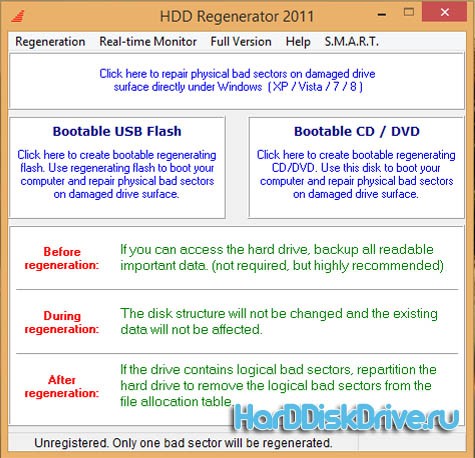
HDD Regenerator es programas de tratamiento de disco duro, que está especialmente diseñado para la recuperación de HDD. Su característica es que es capaz de magnetizar magnéticamente cada grupo dañado de una manera especial, lo que le permite volver a su capacidad de trabajo anterior. Según los desarrolladores, HDD Regenerator puede recuperar hasta el 60% del área de un disco duro completamente dañado. La interfaz de la aplicación en ruso, que hará este programa accesible para un usuario novato.
Características clave de la aplicación:
- La aplicación ignora el sistema de archivos, por lo que es posible trabajar con cualquier sistema de archivos.
- La capacidad de crear un disco de arranque o una unidad flash, lo que permite trabajar desde cualquier sistema operativo.
Para el correcto y correcto funcionamiento de la aplicación, se recomienda crear disco de arranqueen lugar de trabajar directamente desde la aplicación
Recuperación activa de archivos
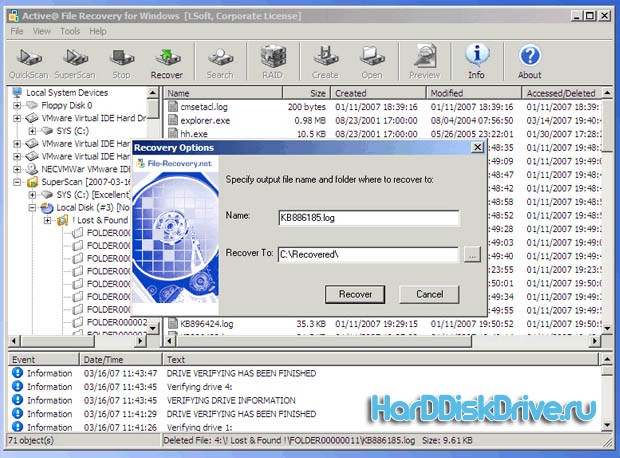
Active File Recovery es otro gratis programa de tratamiento del disco duro, con el que puede restaurar datos de un medio de almacenamiento fallido. Esta utilidad capaz de recuperar datos incluso después.
Victoria
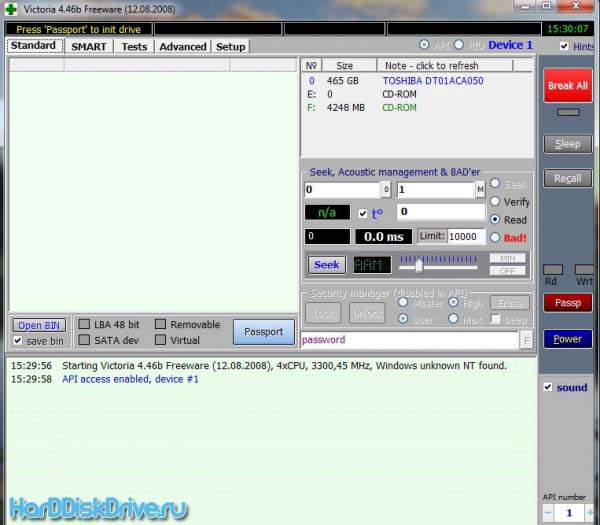
La utilidad Victoria está diseñada para reparaciones menores, restauración y evaluación completa de la operatividad del disco duro con la interfaz IDE y SATA. El programa solo funciona con sistemas operativos basados \u200b\u200ben Windows, lo que de alguna manera limita las capacidades de la aplicación. La aplicación también puede evaluar el estado de otros sistemas, además del disco duro, lo que lo hace increíblemente conveniente de usar. Anteriormente, consideramos este programa en el artículo "", por lo que puede encontrar el enlace de descarga en este artículo.
Escaneo de HDD
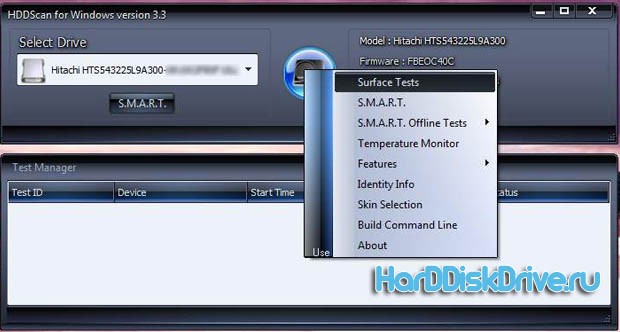
HDD Scan es otro programa muy confiable que también ayudará a evaluar la condición del disco duro, probarlo en busca de varios errores y ayudar a hacer frente a racimos rotos y sectores. Desafortunadamente, la aplicación solo tiene una interfaz en inglés, lo que la hace inconveniente para muchos usuarios.
Esperamos que de esta lista de programas para tratar su disco duro, pueda elegir el que más le convenga.
Un disco duro diseñado para almacenar información básica del sistema y del usuario no es inmune a la ocurrencia de fallas tanto en el software como a nivel físico. En consecuencia, y programas de tratamiento. roto duro El accionamiento se puede dividir según su finalidad. El resto del artículo analizará algunas utilidades populares y potentes que le permiten recuperar discos duros incluso en situaciones especialmente críticas.
Cual es el problema
En última instancia, los problemas con los discos duros se reducen a la pérdida de información almacenada en ellos. Hay varios tipos de fallas.
En primer lugar, vale la pena tener en cuenta los bloqueos de programas que los programas para tratar un disco duro pueden resolver de manera simple y rápida. En segundo lugar, se debe tener en cuenta la posibilidad de daños en la superficie del disco duro o incluso solo el desgaste físico de los medios. Como cualquier otro "hardware", los discos duros tienen su propia vida específica.
Dependiendo de la causa raíz del bloqueo, se deben utilizar utilidades que permitan desinfectar el disco duro. El programa en ruso o en su versión en inglés, dependiendo del tipo seleccionado, puede realizar operaciones completamente diferentes con el disco duro. Por lo tanto, primero debe determinar la naturaleza de la falla, y solo luego tomar una decisión sobre el uso de una herramienta en particular.
Programas de tratamiento de disco duro
Para empezar, según la causa raíz de los problemas con el disco duro, veamos qué nos ofrece el mercado informático moderno. Entre todo el software, vale la pena señalar los siguientes paquetes y aplicaciones por separado:
- Viktoria;
- HDD Regenerator;
- R. Saver;
- productos Acronis y aplicaciones similares.

Winchester o recuperación de información: ¿cuál es la diferencia?
Para comenzar, recuerde a los combatientes estadounidenses en los que los oficiales del FBI irrumpieron en los apartamentos de los piratas informáticos, incautaron discos duros quemados y restauraron (parcial o completamente) la información almacenada allí. Esta es una pelicula! De hecho, casi ningún programa para tratar sectores del disco duro, incluidas las herramientas más avanzadas, puede hacer esto.
El hecho es que el daño físico de alguna manera afecta a la organización sistema de archivos, ordenando lo que solo es posible mediante el formateo, lo que implica la supuesta destrucción de datos. Sí, la información se destruye, pero solo al renombrar y ocultar objetos para que el sistema operativo no los vea (por ejemplo, asignando el símbolo "$" al comienzo del nombre de un archivo o carpeta).
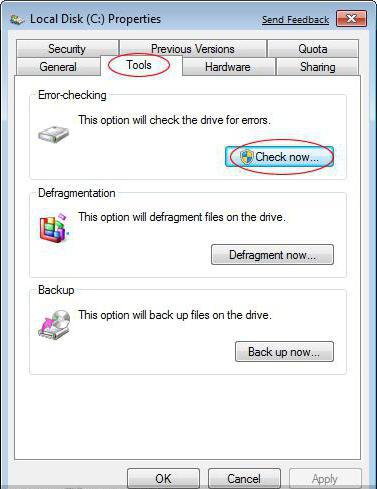
Los programas para tratar un disco duro solo usan la búsqueda de dichos objetos renombrados en términos de recuperación de información. Pero no todos justifican su propósito. Solo recuerda la utilidad Recuva. Parece ser considerado el más simple y el más popular. De hecho, ella no sabe cómo restaurar nada. Si compara los resultados de búsqueda con lo que encuentra la aplicación R.Saver, puede notar de inmediato que Recuva la mayoría de los archivos están marcados en rojo, lo que indica la imposibilidad de recuperación. Pero R.Saver reanima dichos archivos sin problemas, incluido el reconocimiento de muchos medios extraíbles. Para las tarjetas SD, el uso de este applet en particular se convierte en la única solución para recuperar información.
Pero cuando el disco duro, en términos generales, se "desmoronó", es decir, se ha desgastado, ningún programa para tratar sectores defectuosos del disco duro ayudará. Es posible recuperar parcialmente la información, pero, por desgracia, es imposible hablar sobre la recuperación completa del disco duro. Sin embargo, en caso de falla, incluso puede usar las utilidades integradas. sistemas operativos Windows, que es deseable aplicar en la etapa inicial.
El programa para el tratamiento del disco duro. Windows 7: herramientas del sistema
Antes de acceder a utilidades de terceros, debe usar la herramienta de verificación del sistema, a la que se puede acceder a través de la sección de propiedades, llamada desde el menú del botón derecho en el disco, en la sección del sistema de Explorer o en cualquier otro administrador de archivos.
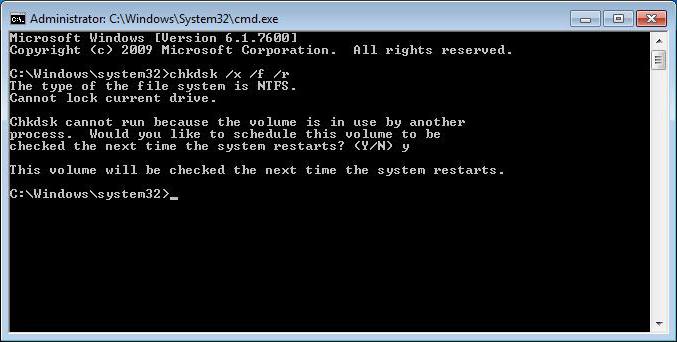
Al verificar, debe utilizar la resolución de problemas y errores automáticos. Pero esto no siempre funciona. Por lo tanto, es necesario verificar línea de comando (cmd en el menú Ejecutar) lanzado como administrador. Utiliza el comando chkdisk estándar con varias variaciones de complementos. En general, para ordenar el disco duro, es suficiente registrar la línea chkdisk x / / f / r. Para verificar el sistema de archivos, puede usar chkntfs x: / c, que excluye la inicialización al cargar el sistema operativo.
Viktoria
Ahora pasamos directamente a los programas. Viktoria es la utilidad más poderosa para tratar un disco duro. El programa está en ruso (fue creado por desarrolladores bielorrusos).
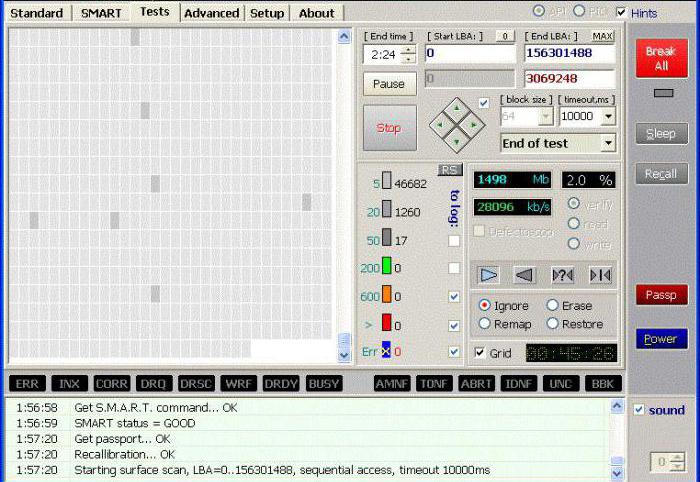
Su aplicación permite no solo escanear completamente el disco duro en busca de errores de software, sino también identificar sectores defectuosos que surgieron como resultado de daño físico. Por supuesto, no estamos hablando de la corrección de este último, pero puede lidiar con problemas de software en función de la información proporcionada.
Regenerador de HDD
Este programa para el tratamiento de los sectores del disco duro se considera casi el mejor en su campo. A juzgar por la descripción y las declaraciones de los desarrolladores, le permite recuperar fallidos sectores duros conduce a través de la reversión de magnetización.
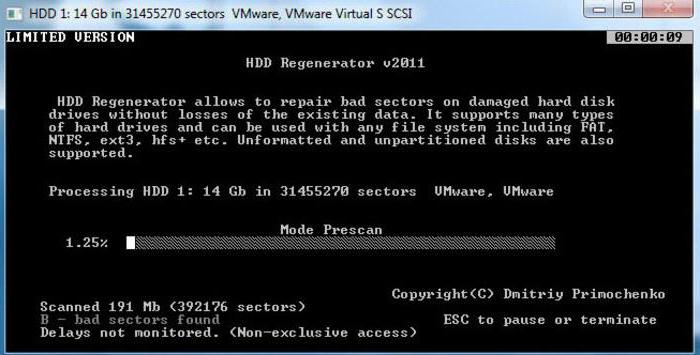
La duda legítima plantea la cuestión de llamar a un procedimiento físico método de softwaresi la computadora no tiene inicialmente dicho dispositivo. Sin embargo, de alguna manera funciona, y muchos usuarios admiten que con la ayuda de este programa pudieron verificar y restaurar la superficie del disco.




